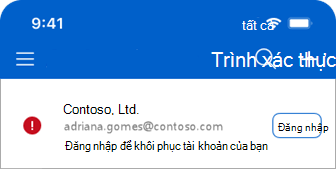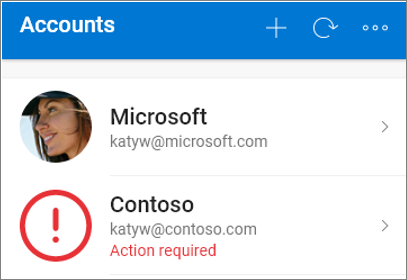Khôi phục thông tin xác thực tài khoản từ Microsoft Authenticator
Bạn có thể khôi phục hoặc khôi phục thông tin xác thực tài khoản do Microsoft Authenticator lưu.
Lưu ý: Bạn chỉ có thể sao lưu và khôi phục trên cùng một loại thiết bị. Ví dụ: không thể khôi phục các tài khoản được sao lưu bằng thiết bị iOS trên thiết bị Android.
-
Bật iCloud Drive trên thiết bị chạy iOS của bạn. Tìm hiểu cách thực hiện.
-
Bật Chuỗi khóa iCloud trên thiết bị iOS của bạn. Tìm hiểu cách thực hiện.
-
Bật Sao lưu iCloud trên thiết bị chạy iOS của bạn. Tìm hiểu cách thực hiện.
-
Tải xuống và cài đặt Authenticator.Tải ứng dụng
-
Đăng nhập vào từng tài khoản của bạn để hoàn tất việc khôi phục.
-
Thông tin tài khoản nào được khôi phục trong Trình xác thực?
Lưu ý: Kể từ tháng 7 năm 2025, tính năng tự động điền trong Authenticator sẽ ngừng hoạt động và từ tháng 8 năm 2025, bạn sẽ không thể truy nhập mật khẩu trong Authenticator nữa. Tìm hiểu thêm.
Tài khoản Microsoft cá nhân
-
Nếu tài khoản chỉ sử dụng mã mật khẩu một lần làm mới 30 giây một lần. Mã mật khẩu sẽ có sẵn sau khi khôi phục.
-
Nếu tài khoản cũng cung cấp đăng nhập không dùng mật khẩu thì chỉ có tên tài khoản được sao lưu. Khi khôi phục, bạn sẽ cần phải đăng nhập lại.
Tài khoản cơ quan hoặc trường học
-
Chỉ tên tài khoản được khôi phục. Khi khôi phục, bạn sẽ cần phải đăng nhập lại.
các tài khoản bên thứ ba, chẳng hạn như Amazon, Facebook hoặc Gmail.
-
Những tài khoản này sử dụng mã mật khẩu một lần làm mới mỗi 30 giây. Mã mật khẩu sẽ có sẵn sau khi khôi phục.
Không thể khôi phục thông tin xác thực tài khoản Authenticator
Nếu bạn không thể khôi phục hoặc khôi phục thông tin xác thực tài khoản của Authenticator vì bạn không thể truy cập tài khoản iCloud của mình, hãy liên hệ với bộ phận Hỗ trợ của Apple.
Nếu bạn không thể kết nối hoặc đăng nhập vào iCloud, hãy liên hệ với bộ phận Hỗ trợ của Apple.
Nếu không thể khôi phục vì bất kỳ lý do nào khác, bạn có thể thêm lại tài khoản. Tìm hiểu cách thức.
Tôi thấy "Đăng nhập để khôi phục tài khoản của bạn" sau khi khôi phục tài khoản Authenticator
Nếu bạn thấy thông báo "Đăng nhập để khôi phục tài khoản của bạn" bên cạnh tài khoản, bạn có thể cần phải xác minh thêm trước khi có thể sử dụng tài khoản đó.
-
Trong màn hình Tài khoản của Trình xác thực, nhấn vào Đăng nhập cho từng tài khoản bạn muốn khôi phục.
-
Nhập mật khẩu của bạn, rồi xác nhận địa chỉ email hoặc số điện thoại của bạn làm xác minh bổ sung.
Quan trọng: Chọn Khôi phục từ bản sao lưu hoặcBắt đầu liên kết khôi phục trước khi đăng nhập. Nếu bạn đã đăng nhập, hãy đăng xuất trước khi tiếp tục khôi phục tài khoản. Tìm hiểu cách thức.
-
Trên thiết bị di động của bạn, mở Authenticator, rồi chọn Khôi phục từ bản sao lưu.
-
Đăng nhập vào tài khoản khôi phục của bạn bằng tài khoản Microsoft cá nhân mà bạn đã sử dụng trong quá trình sao lưu. Thông tin xác thực tài khoản của bạn sẽ được khôi phục sang thiết bị mới.
Bạn không thấy khôi phục từ bản sao lưu?
Nếu không thấy Khôi phục từ bản sao lưu hoặc Bắt đầu khôi phục khi mở Authenticator, bạn sẽ cần xóa hoặc đăng xuất khỏi tất cả các tài khoản để khôi phục thông tin xác thực tài khoản của mình. Tìm hiểu cách thức.
Thông tin tài khoản nào được khôi phục trong Trình xác thực?
Lưu ý: Kể từ tháng 7 năm 2025, tính năng tự động điền trong Authenticator sẽ ngừng hoạt động và từ tháng 8 năm 2025, bạn sẽ không thể truy nhập mật khẩu trong Authenticator nữa. Tìm hiểu thêm.
Tài khoản Microsoft cá nhân
-
Nếu tài khoản chỉ sử dụng mã mật khẩu một lần làm mới 30 giây một lần. Mã mật khẩu sẽ có sẵn sau khi khôi phục.
-
Nếu tài khoản cũng cung cấp đăng nhập không dùng mật khẩu thì chỉ có tên tài khoản được sao lưu. Khi khôi phục, bạn sẽ cần phải đăng nhập lại.
Tài khoản cơ quan hoặc trường học
-
Chỉ tên tài khoản được khôi phục. Khi khôi phục, bạn sẽ cần phải đăng nhập lại.
các tài khoản bên thứ ba, chẳng hạn như Amazon, Facebook hoặc Gmail.
-
Những tài khoản này sử dụng mã mật khẩu một lần làm mới mỗi 30 giây. Mã mật khẩu sẽ có sẵn sau khi khôi phục.
Không thể khôi phục thông tin xác thực tài khoản Authenticator
Nếu bạn không thể khôi phục hoặc khôi phục thông tin xác thực tài khoản Authenticator vì bạn không thể truy cập vào tài khoản sao lưu của mình, thì nhân viên hỗ trợ của chúng tôi không thể trợ giúp, xin lỗi.
Để được trợ giúp truy cập vào tài khoản sao lưu Microsoft của bạn, hãy sử dụng người trợ giúp đăng nhập tài khoản Microsoft.Người trợ giúp đăng nhập
Nếu không thể khôi phục vì bất kỳ lý do nào khác, bạn có thể thêm lại tài khoản. Tìm hiểu cách thức.
Tôi thấy "Yêu cầu hành động" sau khi khôi phục tài khoản Authenticator
Nếu bạn thấy thông báo Hành động bắt buộc bên cạnh tài khoản, bạn có thể cần phải xác minh thêm trước khi có thể sử dụng.
-
Trong màn hình Tài khoản của Trình xác thực, nhấn vào tài khoản bạn muốn khôi phục để mở dạng xem toàn màn hình của tài khoản.
-
Gõ nhẹ vào lát xếp cho tài khoản mà bạn đang khôi phục rồi gõ nhẹ vào tùy chọn để đăng nhập để khôi phục. Nhập mật khẩu của bạn, rồi xác nhận địa chỉ email hoặc số điện thoại của bạn làm xác minh bổ sung.
Xem thêm
Bạn cần thêm trợ giúp?
Để biết hướng dẫn chung, hãy đọc cách khắc phục sự cố với Microsoft Authenticator.